Magic Copy를 사용하여 컴퓨터 또는 장치 간에 클립보드 동기화
클립보드를 한 번에 둘 이상의 장치와 공유하려는 경우 Magic Copy 라는 무료 도구 가 도움이 될 것입니다. 그것은 여러 장치에 걸쳐 클립보드를 동기화(synchronize clipboard across multiple devices) 할 수 있습니다 . Windows 10 을 포함한 거의 모든 인기 있는 플랫폼에서 사용할 수 있습니다 . 여러 번, 우리는 두 번째 컴퓨터 또는 모바일에서 PC로 또는 그 반대로 빠르게 텍스트를 공유하거나 링크해야 합니다. Google Keep 또는 Evernote 와 같은 서비스를 사용하는 대신 이 프리웨어를 사용하면 일을 더 쉽게 할 수 있습니다. 새 항목을 감지하는 데 5초도 걸리지 않습니다. 따라서 긴 텍스트를 다른 장치로 빠르게 보낼 수 있습니다.
(Sync)여러 장치 간에 클립보드 동기화
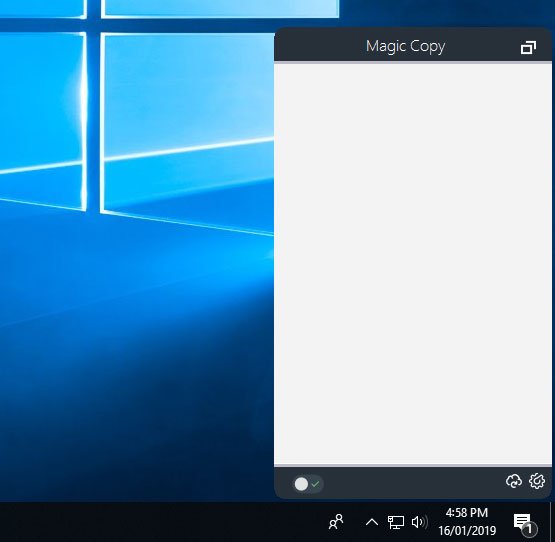
Windows PC 용 Magic Copy 를 사용하여 컴퓨터, Android , iPhone 장치 및 휴대폰 간에 Windows 클립보드 를 쉽게 동기화할 수 있습니다.
다운로드하여 사용하기 전에 계정을 만들어야 함을 알아야 합니다. 해당 계정은 텍스트 또는 링크를 유지하는 데 사용됩니다. 문자나 링크를 보내려는 모든 기기에서 이 계정을 사용할 수 있습니다.
이 클립보드 소프트웨어(clipboard software) 를 사용하려면 공식 웹사이트에서 다운로드해야 합니다. 설치 프로세스가 완료되면 계정 세부 정보를 입력해야 합니다.
일부 텍스트나 링크를 복사할 때마다 화면에 Got It 메시지가 표시됩니다. 이 메시지를 찾을 수 있다면 앱에서도 텍스트/링크를 찾을 수 있습니다. 그러나 해당 메시지가 없으면 클립보드 가져오기에 실패했음을 나타냅니다.
메시지를 받았지만 여전히 앱에 텍스트가 표시되지 않으면 유효한 인터넷 연결이 있는지 확인해야 합니다. 그렇다면 설정 톱니바퀴 아이콘 앞의 작은 구름 아이콘을 클릭하여 복사한 항목을 수동으로 동기화할 수 있습니다.
토글 버튼이 있습니다. 기본적으로 켜져 있습니다. 녹색이면 Magic Copy 앱이 클립보드를 캡처하고 있음을 의미합니다. 그러나 빨간색 기호는 이 앱이 클립보드를 캡처하지 않는다는 것을 나타냅니다. 이 앱을 통해 텍스트나 링크를 공유할 필요가 없을 때 비활성화할 수 있습니다.
이 앱의 단점은 특정 항목을 삭제할 수 있는 옵션이 없다는 것입니다. Settings > Erase All Clips 로 이동할 수 있습니다 .
원하는 경우 여기(here)(here) 에서 Magic Copy(Magic Copy) 앱을 다운로드할 수 있습니다 .
이 앱이 마음에 들지 않으면 Windows 10에서 언제든지 Cloud Clipboard를 사용할 수 있습니다 . 이 도구는 여러 장치에서 클립보드를 동기화하는 기본 도구입니다.(In case you do not like this app, you can always use Cloud Clipboard in Windows 10, which is a native tool to synchronize clipboard across multiple devices.)
Related posts
Clipboard Sync Across Windows 10에서 Clipboard Sync Across Devices을 비활성화하는 방법
Copy & Paste Clipboard text 한 컴퓨터에서 다른 컴퓨터로
file and folder names file and folder names Clipboard Windows 10에서 방법
빠른 Cliq : Windows의 휴대용 launcher and productivity tool
Best 무료 Clipboard Manager software Windows 10에 대한
"죄송합니다. 클립보드를 조작할 수 없습니다" 오류를 수정하는 방법
Cloud Clipboard (Ctrl+V) Windows 10에서 작동하거나 동기화하지 않음
Excel에서 Clipboard를 지우는 방법, Word or PowerPoint
Google Backup and Sync Tool 파일을 Drive & Photos로 백업 할 수 있습니다
Command Prompt or Shortcut를 사용하여 Clipboard 명확한 지우기
Windows 11/10에서 Sync Center를 사용하여 파일을 구성하는 방법
Windows 10 New Clipboard을 사용하는 방법은 무엇입니까?
1clipboard 검토 : Windows PC의 범용 클립 보드
CopyQ은 Windows 10의 고급 Clipboard Manager입니다
Clipboard Help and Spell : Maintain and export Clipboard history
Windows Sandbox을 사용하여 Clipboard 공유를 활성화 또는 비활성화합니다
Windows 10에서 Text and Image Clipboard History Clipboard History을 핀 어떻게 핀하는 방법
장치에서 활성화 및 Sync Microsoft Edge Tabs를 사용하는 방법
Battery Power에서 Background Sync을 서버로 사용 중지하는 방법
Office에서 클립보드를 비울 수 없는 문제 수정
